Salutations aux lecteurs du blog!
L'autre jour, un bon ami s'est tourné vers moi pour me demander de mettre à jour mon ordinateur - sa machine a été achetée il y a très longtemps, il y a environ dix ans, et pour le moment, elle était déjà désespérément obsolète et était presque incapable de se mettre à niveau. Quiconque possédait de tels ordinateurs et essayait d'installer des programmes ou des systèmes d'exploitation modernes sur eux sait ce que sont le gel constant, la stupidité, l'incapacité de trouver des pilotes, les problèmes constants avec les logiciels et autres plaisirs de la vie. Que faire - chaque ordinateur est créé pour son propre temps et vous devez le mettre à jour périodiquement. Dans ce cas, vous pouvez procéder de plusieurs manières. Vous pouvez acheter un tout nouvel ordinateur et apporter celui-ci à votre datcha ou le donner à votre grand-père. Ou vous pouvez laver le cerveau de ce qui doit être mis à jour exactement dans l'ordinateur, ramasser vous-même, acheter les composants nécessaires et installer - de vos propres mains ou demandez à un ami.
Comment mettre à jour correctement mon ordinateur?
Il faut dire qu'avec un certain ensemble de connaissances peu complexes, la deuxième option est de loin préférable pour plusieurs raisons. L'un d'eux, le plus important, à mon avis, est que vous pouvez acheter exactement les pièces dont vous avez besoin - d'une entreprise de confiance et de bonne qualité - et éviter les appareils gauchers à un prix trop cher, que vous pouvez glisser dans une unité système déjà assemblée. ou si vous commandez l'assemblage dans un magasin. Il en va de même pour les mains tordues de l'assembleur - en mettant à jour l'ordinateur par vous-même, vous essaierez de tout faire pour vous-même avec une qualité et une fiabilité élevées, contrairement aux assembleurs, qui ont cette activité en cours et dont la tâche principale est de gagner de l'argent. Enfin, le troisième "pros" pour une mise à niveau indépendante - cela coûtera plusieurs fois moins cher. Dans le même temps, la qualité des composants ne sera pas inférieure et, dans la plupart des cas, même supérieure,que dans un ordinateur déjà terminé.
C'est pourquoi mon ami a décidé de prendre la deuxième voie et de m'impliquer dans la résolution du problème de la mise à jour de son ordinateur personnel. La tâche qui nous attend était la suivante: sauvegarder autant que possible tout ce qui s'y trouve actuellement et mettre à jour ce qui est déjà désespérément dépassé pour un prix raisonnable. Bien sûr, vous ne pourrez pas mettre à jour votre ordinateur gratuitement, mais nous le ferons avec des coûts minimes sans perte de performances. Je pense que cette question est pertinente pour de nombreux lecteurs de blog, donc notre expérience sera très utile. De plus, j'ai déjà parlé du choix des composants séparément - il est temps de voir comment tout cela se passe dans la pratique.
Une mise à niveau de l'ordinateur commence avec un processeur
Si la question était simplement de mettre à jour le PC avec les plus petites forces et d'accélérer son travail, presque gratuitement, alors je recommanderais tout d'abord de faire attention au disque dur, car il fonctionne plus lentement que tout autre appareil. Et peu importe la quantité de mémoire et la température du processeur que vous mettez, l'ancien disque dur vous ralentira. Par conséquent, changez-le tout de suite - par un plus récent et plus rapide, ou par un SSD.
Mais dans notre cas, la tâche était de mettre à jour radicalement l'ensemble de l'ordinateur. Nous avons donc décidé de commencer par son cerveau - le processeur. Partant du fait que l'ordinateur doit être à la maison et que la personne n'envisage pas de jouer à des jeux vidéo, il a été décidé d'opter pour un processeur avec un cœur vidéo intégré afin d'économiser de l'argent sur une carte vidéo discrète. Pour la plupart des tâches de lecture vidéo et même pour les jeux sortis il y a deux ou trois ans, cela suffira.
Puis la question s'est posée, quel fabricant choisir? Encore une fois, en fonction de la combinaison du prix, de la qualité et de nos besoins, nous avons choisi AMD et son processeur A10-5800K. Voici ses principales caractéristiques:

- Prise - Prise FM2
- Nombre de cœurs - 4
- Taille du cache L2 - 4096 Ko
- Fréquence de base du processeur - 3800 MHz
- La fréquence maximale en mode turbo - 4200 MHz
- Multiplicateur - 19
- Multiplicateur gratuit - oui
- Type de mémoire - DDR3
- Capacité de mémoire maximale - 32 Go
- Nombre de canaux - 2
- Fréquence de la RAM - 1066 MHz-1866 MHz
- Bande passante mémoire - 21 Go / s
- Dissipation thermique (TDP) - 65 W
- Température maximale du boîtier - 71 ° C
- Graphiques intégrés - Radeon HD 7660D
- Fréquence graphique maximale du cœur - 800 MHz
- Technologie d'overclocking du processeur - Turbo Core 3.0
- Coût - 3500 r.
Ce que nous voyons - pour très peu d'argent, un processeur quatre cœurs assez moderne (à partir de 2011) avec capacité d'overclocking - très bon pour un ordinateur personnel! Nous avons pris une version sans boîte et avons décidé d'acheter la glacière séparément. Le modèle Arctic Cooling Alpine 64 PLUS est apparu comme tel. La glacière n'est pas mal, assez silencieuse, mais les supports ne tiennent pas - vous découvrirez pourquoi plus tard.

Mais la glacière, comme vous le savez, n'est pas l'essentiel. J'aurais complètement laissé l'ancien, mais j'ai dû l'enlever, car la configuration précédente du système était liée à un processeur Intel et il n'était plus possible de le porter sur AMD.
Après avoir choisi le processeur, le tour du choix est venu pour la carte mère. Encore une fois, comme il n'était pas prévu d'installer de nombreux périphériques supplémentaires, nous avons décidé de nous en tenir à une petite carte microATX, mais avec un ensemble de toutes les fonctions et interfaces modernes nécessaires, telles que SATA 3 et USB 3.0. Le choix s'est porté sur le modèle AsRock FM2A75M-HD + bon marché. Voici ce que nous avons dedans:

- Jeu de puces - AMD A75 (Hudson-D3)
- Prise processeur - Socket FM2 +, Socket FM2
- Prise en charge du type de processeur - AMD Athlon et APU A-Series
- Consommation électrique du processeur - Jusqu'à 100 W
- Fréquence du bus - 5000 MHz
- Prise en charge CrossFire - AMD Dual Graphics
- Nombre d'emplacements DDR3 - 2
- Type de mémoire pris en charge - DDR3
- Son - Codec HDA 6 canaux Realtek ALC662
- Contrôleur RAID intégré - RAID 0, 1, 10 baies possibles
- Contrôleur USB - USB 3.0
- Réseau - 10/100/1000 Mbps. Realtek RTL8111E
- 1xPCI, 1xPCI Express 1x, 1xPCI Express 16x (avec le processeur Trinity installé, l'emplacement fonctionnera à des vitesses allant jusqu'à 5 GT / s)
- Serial ATA 6 Gb / s - 6 canaux
- Ports - 1x clavier PS / 2, 1x souris PS / 2, 2x USB 3.0, 4x USB 2.0, 1x RJ-45 LAN, 1x moniteur VGA, 1x DVI-D, 1x HDMI, sortie ligne, entrée ligne, micro- dans
En général, la mère est petite, mais elle a tout ce dont elle a besoin. Au fait, comment avons-nous choisi la bonne carte pour ce processeur? C'est très simple. J'utilise le site nix.ru - il n'est pas nécessaire d'acheter dessus, car il y a des endroits où les composants sont moins chers, mais il existe un outil très pratique pour trouver des équipements compatibles. Lors de la visualisation du processeur, cliquez sur le lien "Cartes compatibles" et obtenez ce que nous recherchons.
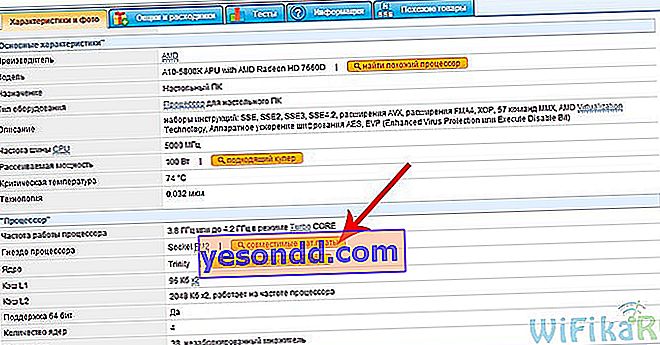
Une liste de toutes les cartes adaptées à ce processeur s'ouvre. Nous choisissons celui qui nous convient et pour la fiabilité nous allons également sur le site officiel du fabricant de la carte mère et vérifions ce modèle de processeur dans la liste des appareils compatibles.
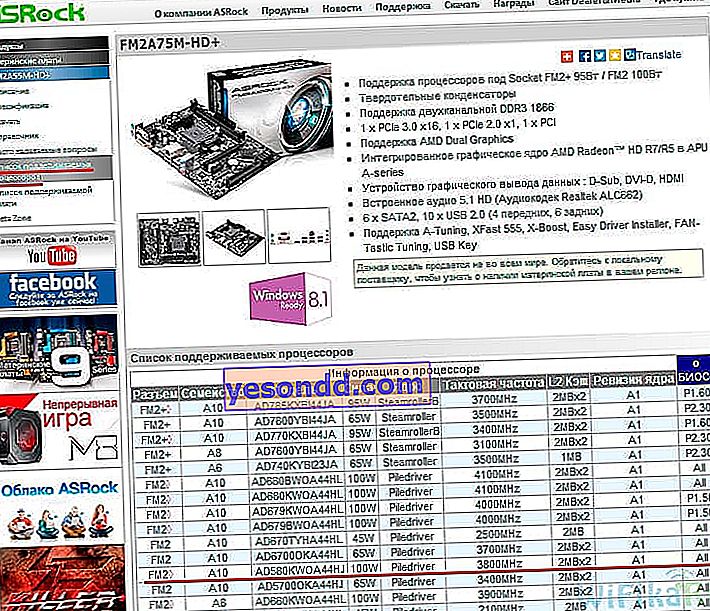
Et enfin, la dernière chose à changer était la RAM. Outre le fait que l'ancienne carte mère avait une barre de 256 Mo, c'était toujours un type DDR2 obsolète et ne pouvait en aucun cas nous aider. Il a été décidé de prendre un module de 4 Go d'Hynix - à nouveau de la même liste de compatibilité sur le site Web du fabricant de la carte mère. Après avoir installé Windows 64 bits, ce volume devrait être suffisant, bien que la mère et le processeur prennent en charge la mémoire jusqu'à 32 Go.
En outre, pour augmenter la vitesse de l'ensemble du système, ils ont également décidé de remplacer le lien le plus lent - le disque dur. Plus précisément, nous avons laissé le disque dur lui-même comme stockage de fichiers, mais pour le système d'exploitation, nous avons acheté un tout nouveau SSD Kingston de 60 Go.

Mais c'est la fin de la mise à niveau de l'ordinateur - le bloc d'alimentation, le boîtier, le disque dur et le lecteur de DVD sont restés vieux. Le bloc d'alimentation a récemment changé et le reste peut être changé plus tard en cas de panne. La seule chose à faire est de rassembler tout cela dans une unité centrale, ce que nous ferons dans le prochain article.
3 10 303 Vous aimez cet article? Partager avec des amis: Articles connexes 0 422 Examen de l'ordinateur portable Huawei MateBook D15 - Avis des utilisateurs Cela fait longtemps que je n'ai pas fait d'achats importants, mais la situation est mûre pour acheter un deuxième ordinateur portable.0
0 422 Examen de l'ordinateur portable Huawei MateBook D15 - Avis des utilisateurs Cela fait longtemps que je n'ai pas fait d'achats importants, mais la situation est mûre pour acheter un deuxième ordinateur portable.0  931 Examen du kit de jeu informatique bon marché Harper Gaming 2019 Ce n'est un secret pour personne que pour cela Pour réussir dans des jeux PC au rythme effréné, vous avez besoin des deux
931 Examen du kit de jeu informatique bon marché Harper Gaming 2019 Ce n'est un secret pour personne que pour cela Pour réussir dans des jeux PC au rythme effréné, vous avez besoin des deux  2 14 314 Comment configurer une souris sans fil et sa sensibilité sur un ordinateur portable Windows? Aujourd'hui, nous allons parler de la façon de configurer une souris sur un ordinateur portable ou un ordinateur exécutant
2 14 314 Comment configurer une souris sans fil et sa sensibilité sur un ordinateur portable Windows? Aujourd'hui, nous allons parler de la façon de configurer une souris sur un ordinateur portable ou un ordinateur exécutant  0 2953 Western Digital Hard Drives - Comparaison de WD Red et WD SE Sûrement tous ceux qui stockent des informations précieuses sur un ordinateur y ont pensé au moins une fois
0 2953 Western Digital Hard Drives - Comparaison de WD Red et WD SE Sûrement tous ceux qui stockent des informations précieuses sur un ordinateur y ont pensé au moins une fois  Commentaires: 3
Commentaires: 3- Artemy 16/07/2014 à 18:07
Qui a trouvé le nom? L'assemblée est sortie à 8-10 roubles.
- Alexander (créateur) 21/07/2014 à 23:57
et? il en est ainsi, environ 9 mille
- Denis Skripnik le 26/08/2014 à 01:14
Je ne comprends pas grand-chose aux composants d'un ordinateur, mais tout est décrit de cette façon que maintenant je suis prêt à le mettre à jour en cas de besoin.


